适用于不同平台/设备的VPN设置指南!
当涉及到在Netflix / BBC iPlayer / Hulu上进行流传输,下载torrent文件,取消阻止网站,利用政府机构的隐私权或防止受到破坏时,VPN往往是非常有用的工具.
现在,您可以手动建立VPN连接,也可以通过专用客户端享受该技术及其许多好处。该VPN设置指南旨在为您提供完整的信息,以增强您的个人知识.
设置VPN:如何匿名浏览(在所有设备上)
如果要跨所有设备匿名浏览Web,最安全,最简单的选择是考虑使用可靠的VPN服务进行注册。为什么?因为他们拥有适用于几乎所有流行平台/设备的专用应用程序.
所以’实际上,这只是订阅一个合适的计划,下载相关应用程序,输入您的登录凭据以及连接到您选择的任何服务器。毫无疑问,注册和安装程序非常容易!
但是,深入了解具体细节可以帮助您了解有关VPN功能的更多方面。因此,我决定为什么不帮助你们,寻找手册说明.
设置VPN:这是Windows 10的工作方式
您可以在下面找到全球著名的Windows 10上PPTP和OpenVPN连接设置的分步指导.
PPTP VPN Windows 10安装程序
- 点击 “网络” 图标,位于 Windows任务栏.
- (在酒吧右下角的时钟旁边).
- 选择 “网络设置”, 以上 “飞行模式”.
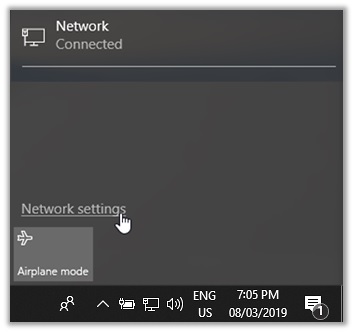
- 选择 虚拟专用网 在下面 网络 & 互联网 标题
- 点击 “添加VPN连接”.
- 如果需要,请勾选高级选项.
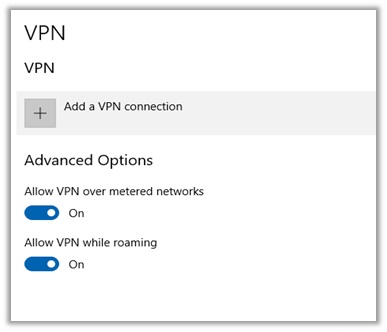
- 现在,您将需要输入一些信息.
- 我们从 com.
- 这是手动设置VPN的好资源.
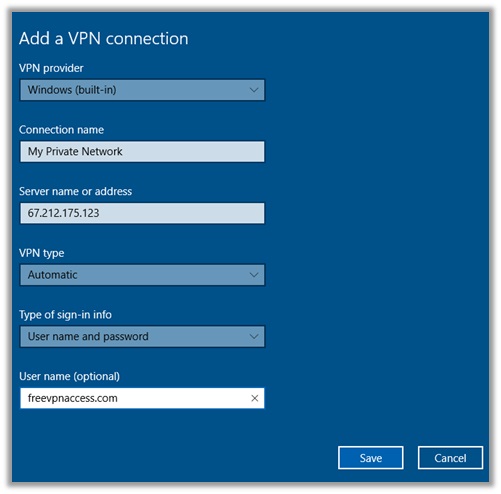
- 点击 “保存” 按钮,填写所有详细信息后.
- 返回上一个菜单,单击 连接
- 通过PPTP协议方法使用VPN!
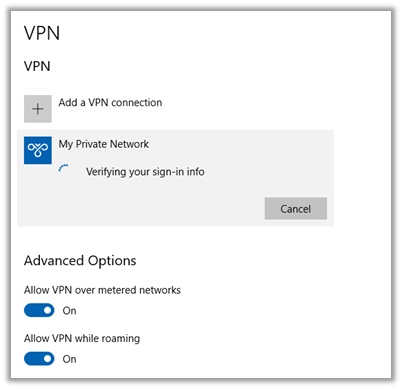
如何在Windows 10上设置OpenVPN连接
- 访问此URL:https://openvpn.net/community-downloads/
- 点击 “openvpn安装2.4.7-I607-Win10.exe” 选项
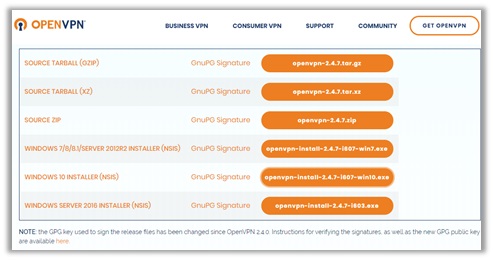
- 等待下载过程完成(文件大小:4.13MB)
- 使用管理员权限运行安装程序,然后执行安装步骤
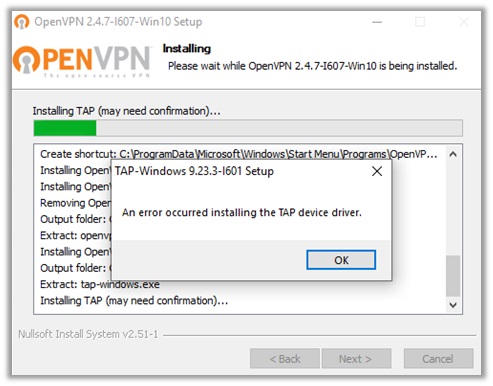
- 安装过程完成后,请检查 “启动OpenVPN GUI” 选项
- 从合适的VPN提供商下载.ovpn配置文件
- 将它们加载到OpenVPN GUI中,输入凭据,然后点击 连接 纽扣!
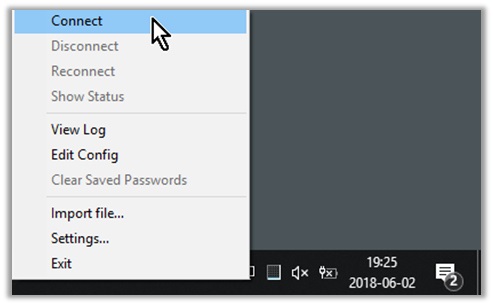
设置VPN:这就是Android的工作方式
您将在下面找到三种不同的Android VPN设置方法:PPTP,L2TP / IPSec和OpenVPN。只需按照说明进行操作,您将不会遇到任何问题.
如何在Android设备上设置PPTP VPN?
- 前往 “设定值” 您的Android设备菜单.
- 去 “网络” 要么 “连接数” 并找到 “虚拟专用网” 选项.
- 我正在使用Samsung S5,因此在 “更多网络” 类别.
- 点击 “虚拟专用网” 选择开始。您通常必须输入连接详细信息.
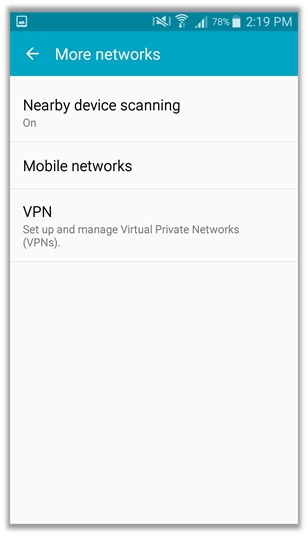
- 接收免费PPTP信息的好网站是 com.
- 我只是访问了URL,并输入了有关他们的所有详细信息 美国–芝加哥服务器.
- 屏幕快照可供参考。密码每隔几个小时更改一次.
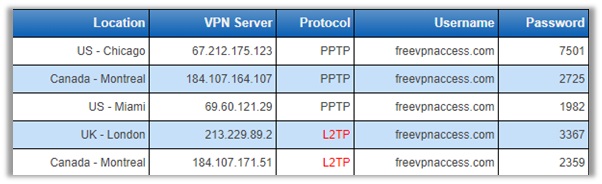
- 给VPN命名。例如,我用 当IP受伤 (我只是喜欢这个双关语).
- 将VPN类型更改为 “PPTP”, 由于您正在建立PPTP连接.
- 从freevpnaccess.com中提供的详细信息中输入服务器地址
- 勾选 “PPP加密(MPPE)选项” 然后打 “保存”
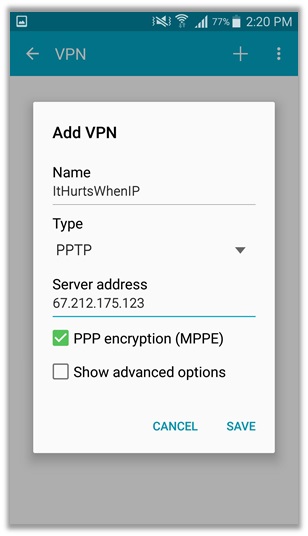
- 单击您刚刚创建的VPN连接,即. 当IP受伤
- 输入相关密码 com 对于您添加的服务器.
- 现在,点击 “连接” 按钮并等待VPN完成其工作.

如何在Android上设置L2TP / IPSec连接?
这个过程比上面的PPTP方法要复杂一些。它提供了更多的安全性和加密功能。因此,我总是告诉用户预先注册VPN服务.
完成后,只需按照以下步骤成功配置L2TP / IPSec连接,是的,您以后总是可以感谢我 ��
- 设置L2TP / IPSec连接时,我使用以下提供的详细信息 ExpressVPN.
- 也许您也可以向同一提供商注册(不是强制性的).
- 完成后,登录到 ExpressVPN帐户 这里.
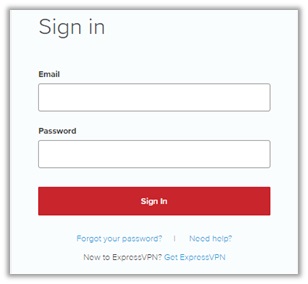
- 现在,您将被重定向到订阅菜单
- 在下面 “订阅编号” 菜单上,单击 “设置ExpressVPN”

- 要自动设置VPN,请点击 “安卓系统”.
- 下载.apk文件并在智能手机上启动.
- 对于精通技术的人,请点击 “手动配置” 选项.
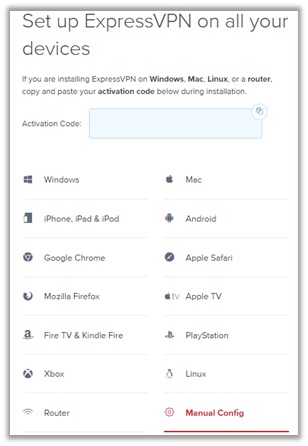
- 点击 “L2TP / IPSec” 选项以接收用于建立连接的所有详细信息.
- 您将在下面找到服务器的详细信息以及要输入的用户名和密码.
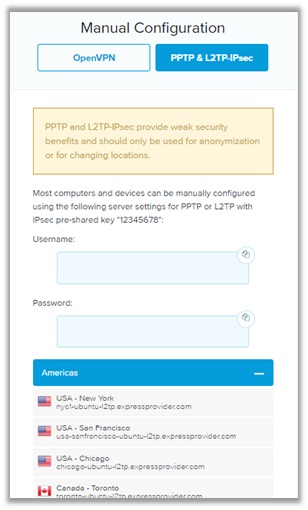
- 去 “虚拟专用网” Android智能手机中的配置菜单.
- 从上方的ExpressVPN页面输入所有详细信息.
- 给VPN一个 “名称” 并将类型更改为 “L2TP / IPSec”.
- 输入服务器地址。我选择了 nyc1-ubuntu-l2tp.expressprovider.com
- 将L2TP机密和IPSec标识符选项保留为空.
- IPSec预共享密钥通常是 12345678
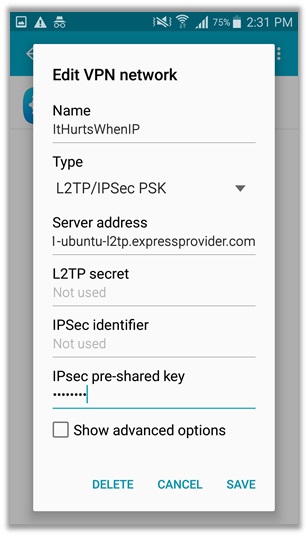
- 单击您刚刚创建的VPN连接,即. 当IP受伤
- 输入密码 ExpressVPN 您添加的服务器.
- 现在,点击 “连接” 按钮,并通过L2TP / IPSec方法使用VPN.
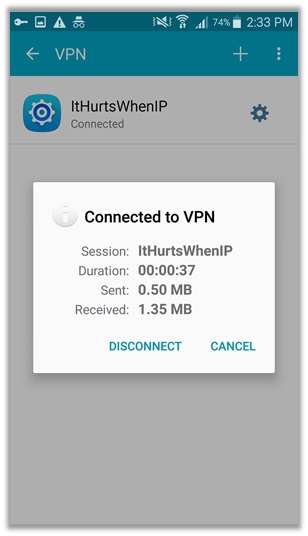
如何使用GUI客户端配置OpenVPN?
- 下载 “OpenVPN连接” Google Play商店中的应用程序.
- 等待安装完成,然后启动应用程序.
- 点击 “与.ovpn文件连接” 选择继续该过程.
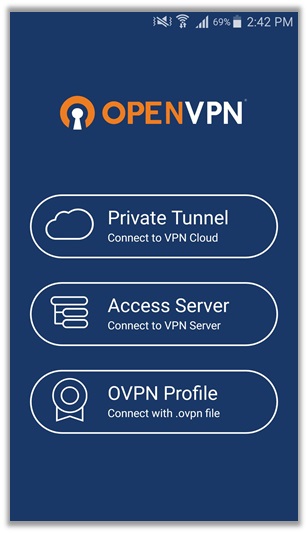
- 同时,前往 “手动配置” ExpressVPN菜单.
- 选择 “开放VPN” 标签以获取有关手动设置的完整信息.
- 通过单击任意服务器下载.ovpn文件。我选择了 “美国–纽约”.
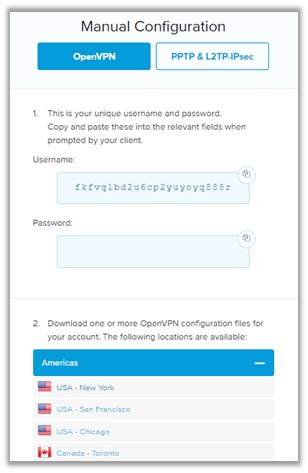
- 从OpenVPN Connect应用程序加载.ovpn配置文件.
- 您应该可以将其加载到Android的downloads文件夹中.
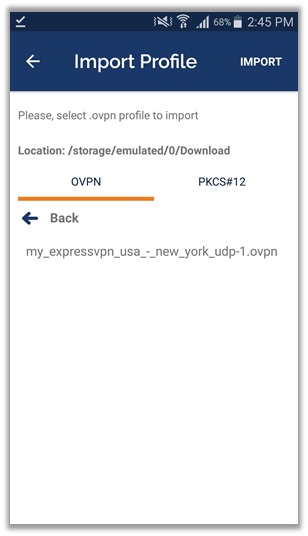
- 打开 .ovpn配置文件 继续进行.
- 通常,您将需要输入配置的用户名.
- 此信息将在ExpressVPN上提供’s “手动配置” 页.
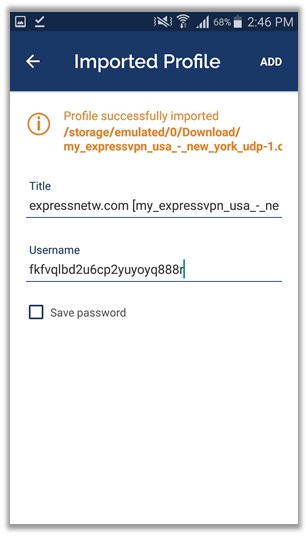
- 打 “加” 按钮加载用户名设置
- 再次单击.ovpn文件,然后输入密码.
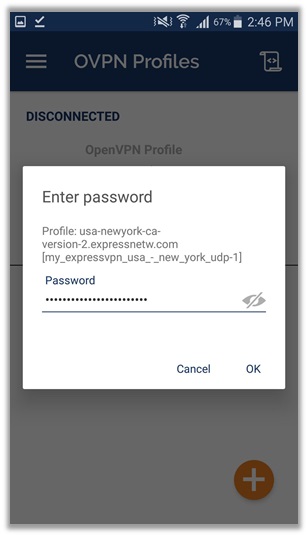
- 您将收到提示,要求访问OpenVPN连接.
- 打 “好” 按钮,并享受使用OpenVPN方法的乐趣!
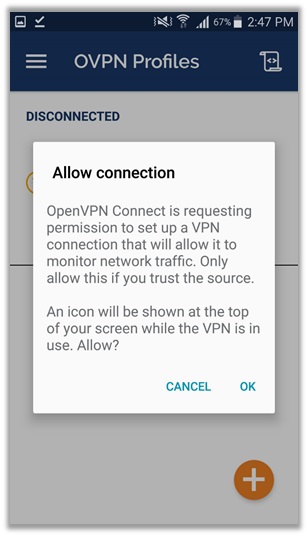
设置iPhone / iPad VPN
您将在下面找到有关在iPhone上通过PPTP,OpenVPN和L2TP协议设置VPN的信息:
iPhone VPN设置– PPTP协议
- 打开iPhone并点击 “设定值” 从主屏幕
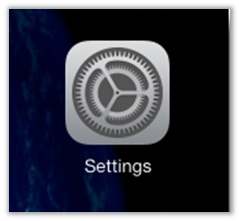
- 轻按 “一般” 从配置选项列表中
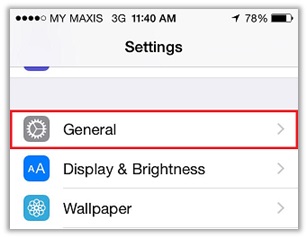
- 向下滚动并点击 “虚拟专用网” 上面的选项 “iTunes Wi-Fi同步”
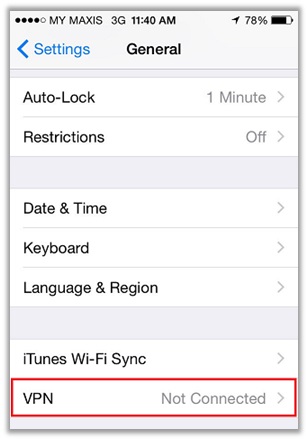
- 轻按 “添加VPN配置” 开始手动PPTP设置过程
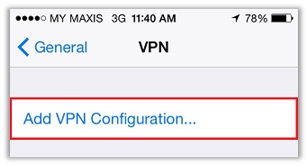
- 选择顶部的PPTP “添加配置” 面板
- 输入设置 freevpnaccess.com
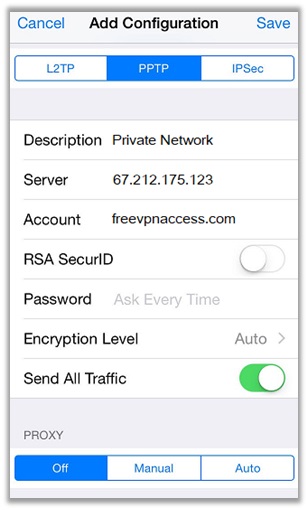
- 仔细检查详细信息,然后单击 “保存”, 并返回到VPN菜单.
- 将“ VPN开/关”按钮滑到 “上” 位置.
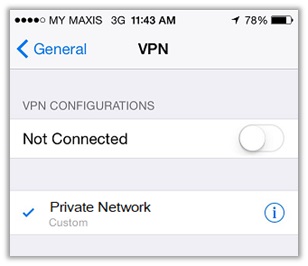
- 成功连接后,VPN徽标将出现在 右上栏 您的iPhone!
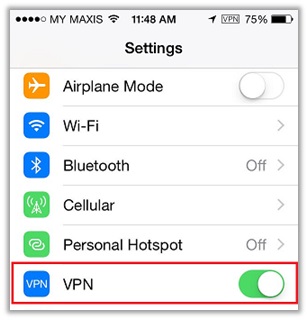
iPhone VPN设置– OpenVPN方法
- 访问iTunes Store并下载 “OpenVPN连接” 应用
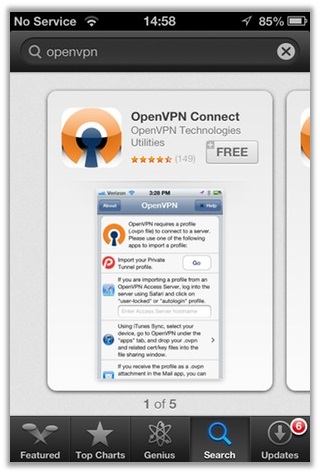
- 前往VPN提供商’的网站下载.ovpn配置文件或直接访问org.
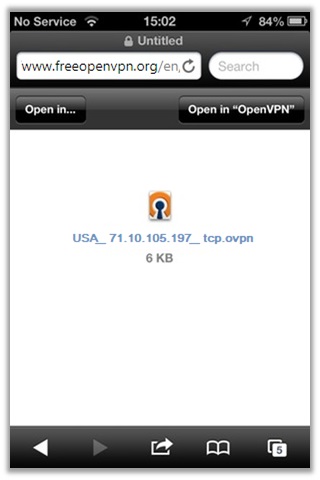
- 下载文件后,通过OpenVPN加载.
- 该应用程序将要求身份验证。点击 “接受”
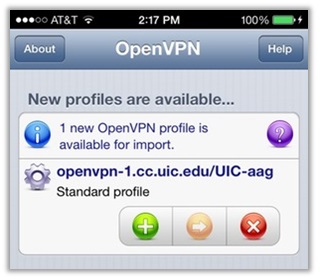
- 输入.ovpn配置文件的用户名和密码并保存设置.
- 按下 “连接” 按钮,并通过iPhone上的OpenVPN协议使用VPN
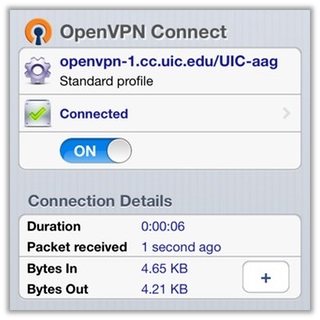
VPN隧道设置路由器方法
如果要在路由器上设置VPN以增加同时连接的数量,最好的选择是考虑购买预先配置的DD-WRT或Tomato VPN路由器.
Flash路由器的专家提供16种不同的提供商,其中包括我个人推荐的ExpressVPN路由器,因为它提供了最佳配置.
提供商甚至提供了ExpressVPN路由器应用程序,可在不同的路由器上进行设置。但是,如果您想直接访问此应用,则特定Linksys路由器型号的用户可以免费使用该应用。这些包括:
- WRT1900AC 13J1
- WRT1900AC 13J2
- WRT1900ACS
- WRT1200AC
在Fritzbox中设置VPN访问:VPN Frtizbox设置
Fritzbox VPN设置过程很简单。从您的VPN提供商下载.ovpn配置文件。打开FRITZ,单击 “互联网” > “许可访问” > “虚拟专用网” 标签 > “添加VPN连接” > “导入VPN配置” > “选择文件”
包装东西
现在,您应该有足够的知识来了解VPN设置如何在不同平台/设备上工作。无论如何,如果遇到任何问题,请不要犹豫,在下面添加评论。祝你今天愉快! Ĵ

17.04.2023 @ 04:20
VPN是一个非常有用的工具,特别是在Netflix / BBC iPlayer / Hulu上进行流传输,下载torrent文件,取消阻止网站,利用政府机构的隐私权或防止受到破坏时。现在,您可以手动建立VPN连接,也可以通过专用客户端享受该技术及其许多好处。该VPN设置指南旨在为您提供完整的信息,以增强您的个人知识。如果要跨所有设备匿名浏览Web,最安全,最简单的选择是考虑使用可靠的VPN服务进行注册。无论您使用的是Windows 10、Android、iPhone、iPad还是路由器,该指南都提供了详细的步骤,以帮助您成功设置VPN连接。如果您遇到任何问题,请不要犹豫,寻求帮助。